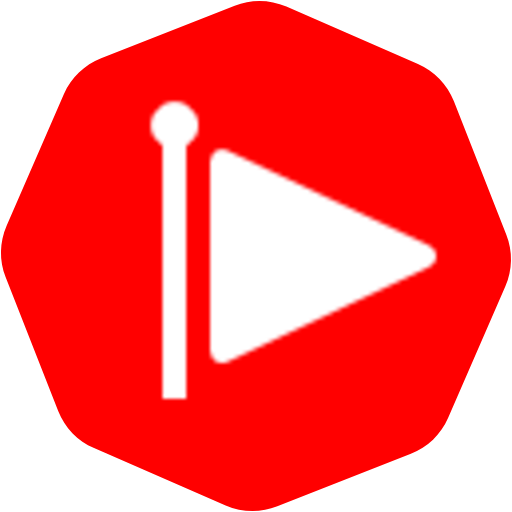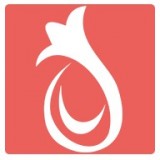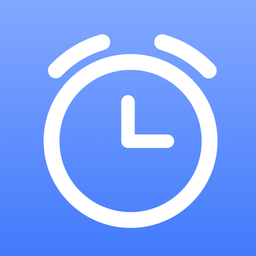MathType软件行列式怎么编辑—MathType软件编辑行列式方法
时间:2020-03-26
小编掐指一算,很多小伙伴肯定又遇到了MathType软件行列式怎么编辑的问题,下面就让无所不能的11ba小编来告诉你们吧!
MathType编辑行列式的操作过程
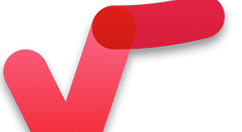
打开MathType公式编辑器,进入到公式编辑界面。
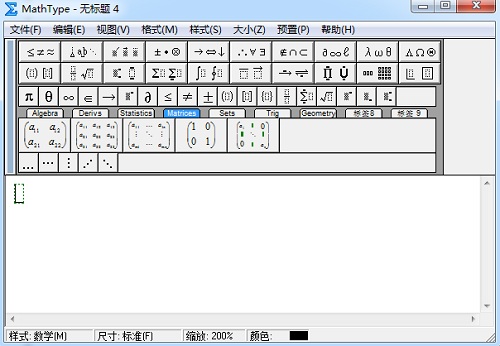
在公式编辑界面中,用鼠标点击MathType工具栏模板中的“分隔符模板”——“单个竖线”模板,看窗口底部状态栏的描述中写到有“绝对值”、“判定”等等这些方面都可以使用。
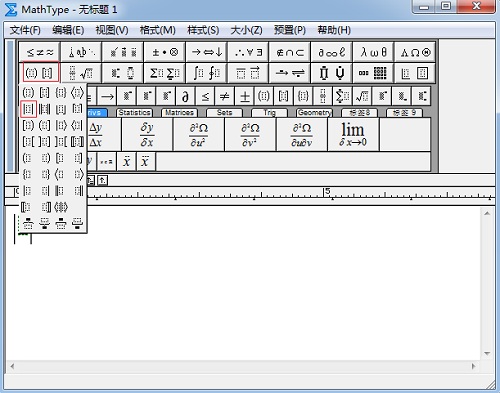
把光标放到输入框中,用鼠标点击MathType的“矩阵模板”,在这个矩阵模板中,根据自己需要选择使用几行几列的模板。
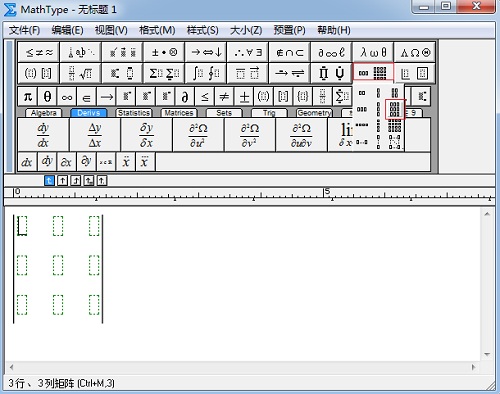
若没有自己合适的行与列,可以点击最后一排的模板,在弹出的对话框中输入自己的需要的行数与列数。

相关阅读
更多
- 罗家英OnlyYou:经典粤语情歌背后的深情故事 01.07
- MathType怎么更改公式自动编号?更改公式自动编号方法 04.15
- MathType与Office 2016怎么兼容?MathType与office软件兼容方法 04.15
- MathType怎么编辑空心方括号,编辑空心方括号方法 04.15
- MathType怎么编辑商标标志,商标标志编辑方法 04.10
- MathType异或与非符号怎么编辑,MathType异或与非符号编辑方法 04.10
- MathType怎么编辑欧元符号,mathtype欧元符号编辑方法 04.10
- MathType怎么编辑半开半闭区间? 03.26
- MathType怎么调整下标大小—MathType调整下标大小 03.26
- MathType公式底部怎么添加波浪线? 03.26
- MathType公式多层下标怎么编辑? 03.26
- MathType怎么编辑指数_MathType软件编辑指数方法 03.25